IPhone Kaarten Navigatie Werkt Niet (Blijft Hangen)
In deze post behandelen we hoe je een probleem oplost waarbij kaartnavigatie en GPS-functies niet goed werken op de Apple iPhone.

Als je vaak dezelfde route gebruikt, is het erg handig om deze op te slaan op Google Maps. Maar de te volgen stappen zijn niet zo voor de hand liggend. Daarom hebben we deze handleiding gemaakt.
Start de Google Maps-app
Voer de bestemming in en selecteer vervolgens Routebeschrijving
Selecteer hoe u wilt reizen (met de auto, te voet, met het openbaar vervoer)
Tik op het app-menu en selecteer Route toevoegen aan startscherm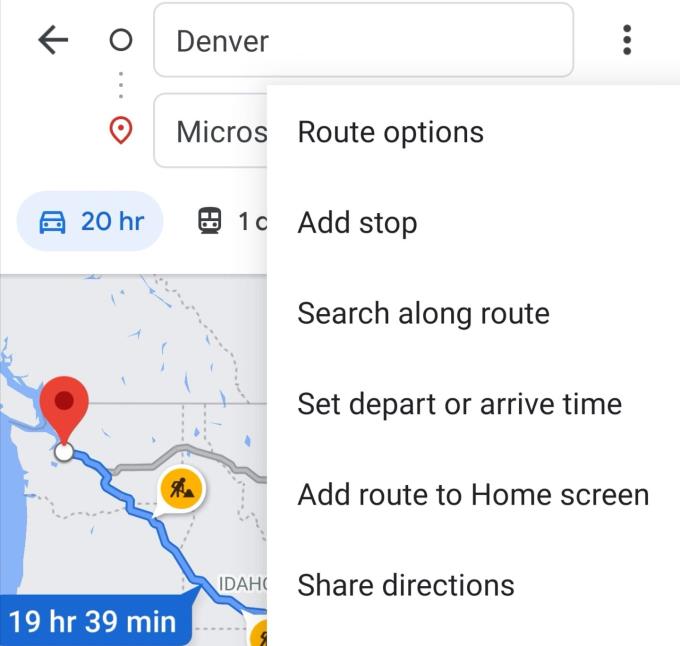
De app genereert een widget die u op uw startscherm kunt plaatsen.
⇒ Tip : Het is mogelijk om een map aan te maken met de routes die je hebt opgeslagen.
My Maps is een handige Google Maps-functie waarmee u meerdere bestemmingsroutes kunt maken. U kunt dan ook de routes gebruiken die u met de Google Maps Android-app heeft opgeslagen.
Start Google My Maps in uw browser
Selecteer Maak een nieuwe kaart en geef deze een naam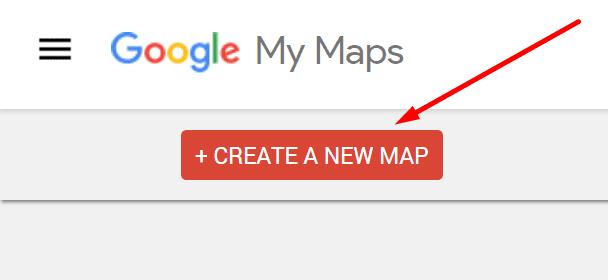
Selecteer Routebeschrijving toevoegen en voer uw bestemmingen in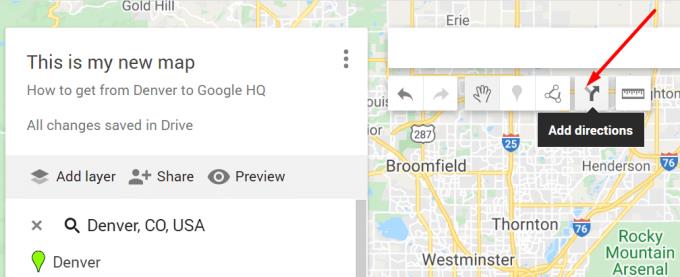
U kunt de optie Bestemming toevoegen selecteren om meerdere bestemmingen toe te voegen
Open de Google Maps-app nadat u de route heeft gemaakt en navigeer naar Uw plaatsen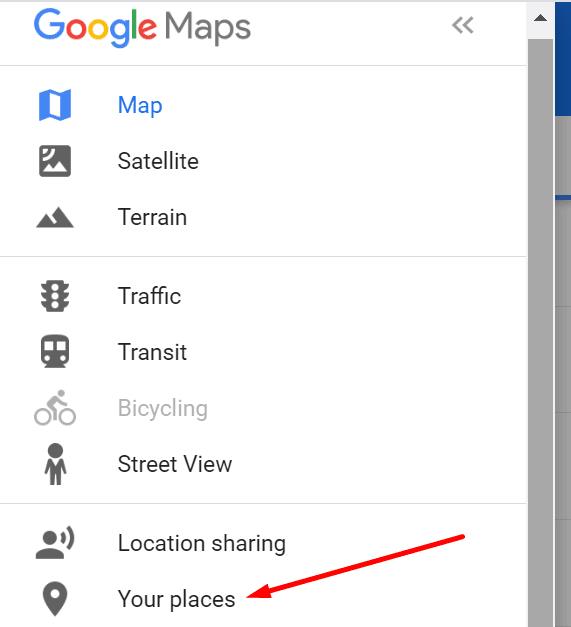
Selecteer Kaart en tik op de route die je hebt gemaakt om deze voor navigatie te gebruiken.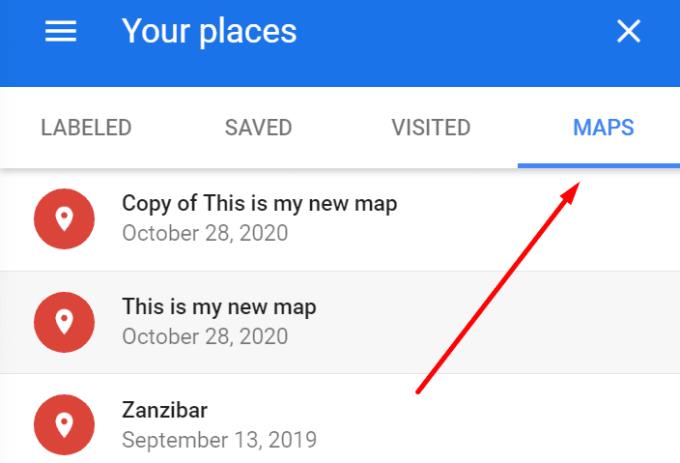
En zo kunt u aangepaste routes maken en opslaan op Google Maps.
Afstanden tussen plaatsen meten
Een andere handige functie in Google Maps is de mogelijkheid om afstanden en gebieden te meten. U kunt deze functie gebruiken om uw brandstofverbruik te plannen als u bijvoorbeeld met de auto reist.
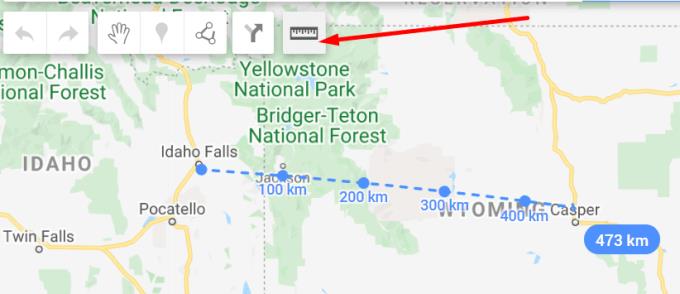
Klik waar u de meting wilt starten en verplaats de muiscursor naar de bestemming. De afstand wordt blauw gemarkeerd.
Pas je route aan
U kunt uw route verder aanpassen met behulp van de Route-opties .
Tik op Android op Routebeschrijving , vervolgens op Meer en vervolgens op Route-opties . U kunt ervoor kiezen om bijvoorbeeld tol en snelwegen te mijden.
Als u uw route op de pc instelt, selecteert u Routebeschrijving en vervolgens Opties .
Vink de selectievakjes voor tol of snelwegen aan om deze gebieden te vermijden.
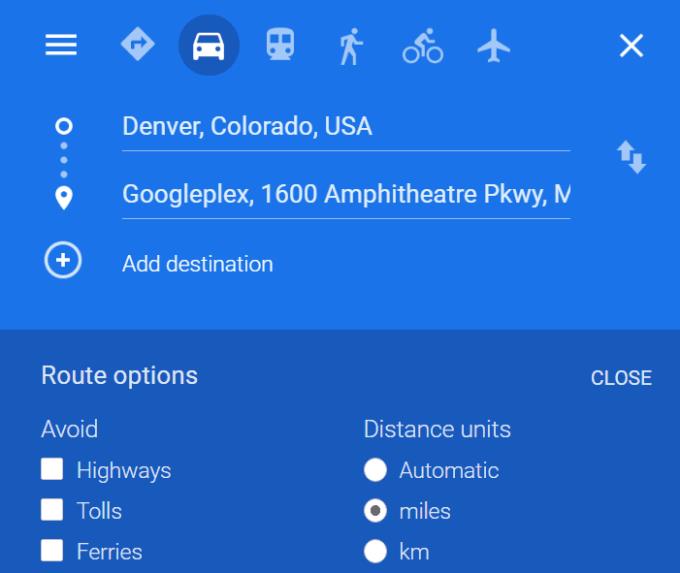
En zo kun je je route aanpassen.
In deze post behandelen we hoe je een probleem oplost waarbij kaartnavigatie en GPS-functies niet goed werken op de Apple iPhone.
Ontdek hoe je het halverwege punt kunt vinden op Google Maps door middel van afstandsmeting of coördinaten. Handige tips en alternatieven zijn ook beschikbaar.
Hoewel Google Maps de straalfunctionaliteit niet ondersteunt, kunt u een alternatieve online kaartservice gebruiken om een straal rond een locatie te tekenen.
Ontdek hoe u files kunt vermijden met Google Maps, een handige tool voor realtime verkeersinformatie.
Als je live locatie vaak vastloopt bij het navigeren met Google Maps, volgt hier een uitgebreide gids om het kompas te kalibreren.
Bekijk welke stappen u moet volgen om uw Google Maps-inhoud te openen en te wissen. Hier leest u hoe u oude kaarten kunt wissen.
Google Maps heeft een handige functie waarmee u iemands locatie kunt volgen met behulp van hun telefoonnummer, op voorwaarde dat ze hun locatie met u hebben gedeeld.
Als bepaalde Google Maps-labels niet meer relevant zijn, kunt u ze eenvoudig verwijderen. Hier leest u hoe u dat kunt doen.
Google Maps heeft een speciale optie Afstand meten waarmee u snel de afstand tussen twee punten kunt meten.
Bekijk hoe u de taal van Google Maps kunt wijzigen zonder de taalinstellingen van uw apparaat aan te raken. Het is gemakkelijker dan je denkt voor je Android-apparaat.
Pas Google Maps aan en wijzig het autopictogram door deze eenvoudig te volgen stappen te volgen.
Maak uw eigen regels en maak uw aangepaste Google Map. Laat je vriend de beste sightseeingroute nemen en niet per se zo snel mogelijk daarheen.
Bekijk hoe u de coördinaten van elke locatie ter wereld kunt vinden in Google Maps voor Android, Windows en iPadOS.
Zie hoe gemakkelijk het is om Google Maps altijd de satellietweergave van uw kaarten te laten zien. Hier is hoe.
Blijf binnen de snelheidslimiet door de functie Snelheidslimieten in Google Maps in te schakelen. Hier zijn de te volgen stappen.
De kortste weg is niet noodzakelijk de snelste weg. Daarom geeft Google Maps mogelijk niet altijd de snelste route in afstand weer.
Wat als de gesproken routebeschrijving niet werkt in Google Maps? In deze handleiding wordt goed uitgelegd hoe u het probleem kunt oplossen.
Moet je wat benzine tanken? Kijk waar het dichtstbijzijnde tankstation is op Google Maps.
U kunt kaarten van een gebied downloaden en opslaan in Google Maps, zodat ze altijd beschikbaar zijn wanneer u offline bent of in gebieden met haperende draadloze verbindingen.
Zit je ooit vast op een onbekende locatie, zonder internet, en heb je Google maps nodig om je weg naar veiligheid te vinden? Laad kaarten vooraf om deze situatie te voorkomen.
Heeft u terugkerende vergaderingen op MS Teams met dezelfde teamleden nodig? Leer hoe u een terugkerende vergadering in Teams kunt instellen.
Wij laten je zien hoe je de markeerkleur voor tekst en tekstvakken in Adobe Reader kunt veranderen met deze stapsgewijze tutorial.
In dit tutorial laten we je zien hoe je de standaard zoominstelling in Adobe Reader kunt wijzigen.
Spotify kan vervelend zijn als het automatisch opent telkens wanneer je je computer opstart. Schakel het automatische opstarten uit met deze stappen.
Als LastPass niet kan verbinden met zijn servers, wis dan de lokale cache, werk de wachtwoordmanager bij en schakel uw browserextensies uit.
Microsoft Teams ondersteunt momenteel niet het native casten van uw vergaderingen en gesprekken naar uw TV. Maar u kunt een schermspiegelingsapp gebruiken.
Ontdek hoe je OneDrive Foutcode 0x8004de88 kunt oplossen zodat je je cloudopslag weer aan de praat kunt krijgen.
Ben je benieuwd hoe je ChatGPT in Microsoft Word kunt integreren? Deze gids laat precies zien hoe je dat doet met de ChatGPT voor Word-add-in in 3 eenvoudige stappen.
Houd de cache in uw Google Chrome-webbrowser leeg met deze stappen.
Kruisverwijzingen kunnen uw document gebruiksvriendelijker, georganiseerd en toegankelijker maken. Deze gids leert u hoe u kruisverwijzingen in Word kunt maken.


























